Мобильные приложения значительно облегчают нашу жизнь, и помогают решать множество повседневных проблем. Например, мессенджеры помогают значительно сократить траты на мобильную связь, и иметь возможность связаться с кем-либо практически из любой точки земного шара. Из этой статьи вы узнаете, как настроить Вайбер на любой платформе и использовать его так, как удобно вам.
Содержание
Как скачать Viber на Andoid и iPhone (iOS)
Для начала приложение нужно загрузить. Сделать это можно бесплатно с официального сайта сервиса или онлайн-магазинов приложений (AppStore для айфонов или PlayMarket для телефонов на Андроиде). Загрузить утилиту рекомендуется только с официальных источников, чтобы избежать заражения устройства вирусами.
Как скачать Viber на Компьютере
Для загрузки ПК-версии приложения используйте официальный сайт www.viber.com. На главной странице выберите раздел “Для компьютеров”, затем выберите свой тип операционной системы. Имеются варианты для Windows, Linux и MacOS.
Установка и авторизация в Вайбере
Если загрузка происходила на телефоне, установка приложения произойдет автоматически. Вам нужно только дождаться появления значка приложения в списке программ.
Для авторизации откройте приложение и введите ваш номер телефона. Система отправит проверочное сообщение с кодом, который нужно ввести в соответствующее поле. После подтверждения номера вы сразу же попадаете в свой аккаунт.
С компьютерной версией все немного сложнее. Загруженный файл нужно запустить, и ответить на вопрос системы о наличии телефонной версии. При наличии программы на телефоне, нажмите “Да”, введите ваш номер и впишите проверочный код. Далее самое интересное: на экране появится QК-код для авторизации. Просканировать его нужно при помощи мобильного Вайбера: откройте приложение, зайдите в меню и нажмите на значок в верхней части экрана. После распознавания кода программы на обоих устройствах автоматически синхронизируются и выполнится вход.
Настройка Viber
Количество возможностей программы поражает, ведь это:
- звонки;
- чаты;
- общение в сообществах;
- передача мультимедийных данных;
- отправка голосовых и видеосообщений.
Каждая из этих функций имеет свои параметры, настроить которые можно при помощи следующих настроек.
Чаты и контакты
У чатов есть несколько основных настраиваемых параметров. Например, в разделе «Конфиденциальность» регулируется информация, которую будет видеть ваши собеседники, например, статус о прочтении сообщения или отображение статуса онлайн. Здесь же есть параметр «Скрытые чаты», в котором можно скрыть конкретные диалоги и сообщества от любопытных глаз посторонних.

В “Черный список” можно поместить собеседников, с которыми вы не желаете общаться.
Чтобы настроить уведомления, зайдите в соответствующий раздел и вручную отрегулируйте следующие параметры:
- «Использовать системные звуки» – настройка звука сигнала сообщений и звонка. Можно выбрать стандартную мелодию телефона, Вайбера, или загрузить отдельную мелодию для такого случая.
- «Вибрация в приложении» и «Звуки в приложении» – тут можно включить и выключить сигналы и виброрежим при наборе текста и получении оповещений.

Параметр Viber-In разрешает устройству принимать звонки с внешних номеров. В «Видеовызовах» можно включить или выключить эту возможность.
Чтобы изменить фон чата, нажмите на соответствующую строку и выберите одну из предложенных картинок.
Паблики
Вы можете создавать сообщества сами или вступать в них по приглашению. Чтобы создать новую группу, нажмите “Создать чат” и отметьте сразу нескольких пользователей из вашего списка контактов. В дальнейшем можно настроить возможность добавлять новых пользователей с вашим согласием или без него. Название группы можно менять, также можно закреплять сообщения, голосования и фотографии.
Также можно найти паблики крупных брендов, где публикуются новости, информация о новинках и акциях. Найти их можно по прямым ссылкам на сайтах компаний или по поиску в вайбере.
Главное меню
В главном меню находятся все основные параметры, в том числе и те, что перечислены выше.
Viber Out
Данный параметр позволяет звонить и отправлять сообщения с приложения на мобильные и стационарные номера во всем мире. Для использования этой функции нужно пополнить специальный счет, так как эта услуга – платная. Существует несколько тарифных планов – 0.99, 2,99 и 4,99$.
Пополнить счет можно в специальном разделе Вайбер Аут в настройках приложения.
Стикеры
Имеются встроенные, стандартные стикеры, и загружаемые отдельно, в специальном магазине. Попасть туда можно путем перехода с главного меню. Воспользовавшись поиском по ключевым словам или открыв одну из подборок, вы можете найти нужным вам стикерпак и скачать его бесплатно или заплатив примерно 2$.
Как добавить контакт
Чтобы внести номер в список контактов, зайдите в раздел “Вызовы”, затем нажмите кнопку с изображением человечка в правом верхнем углу. Внесите новый номер и имя человека, и нажмите “Сохранить”.
Служба поддержки
Службу поддержки найти довольно тяжело – её контакты спрятаны в настройках конфиденциальности. Найдите там параметр Privat Policy и выберите удобный язык отображения. ВАс перекинет на страницу с перечнем правил и документов. Найдите на ней строку “Поддержка”.
Передача файлов
Вайбер – отличный инструмент для пересылки текстовых и мультимедийных файлов. Чтобы использовать эту возможность, откройте нужную беседу и нажмите на одну из иконок внизу экрана (фотокамера – для снятия фотографии, картинка – для отправки изображений, хранящихся в памяти телефона, и тд). Нажав на кнопку в виде трех точек вы попадете в дополнительное меню, где есть параметр “Отправить файл”. Через него вы можете отправить текстовый документ.
Заключение
Большое разнообразие функционала мессенджера делает его одним из самых популярных приложений в мире. Теперь, когда вы знаете о всех возможностях и их настройках, вы сможете полноценно оценить удобство Вайбера.